¿Le gustaría aprender cómo hacer una instalación Zabbix Proxy en Ubuntu Linux? En este tutorial, vamos a mostrar cómo instalar y configurar un proxy Zabbix en una computadora con Ubuntu Linux versión 18.
En nuestro ejemplo, la dirección IP del servidor Zabbix es: 200.200.200.200
En nuestro ejemplo, la dirección IP del Proxy Zabbix es: 200.100.100.100
Lista de Hardware:
La siguiente sección presenta la lista de equipos utilizados para crear este tutorial de Zabbix.
Cada pieza de hardware enumerada anteriormente se puede encontrar en el sitio web de Amazon.
Zabbix Playlist:
En esta página, ofrecemos acceso rápido a una lista de videos relacionados con la instalación de Zabbix.
No te olvides de suscribirte a nuestro canal de youtube llamado FKIT.
Tutoriales Relacionados con Zabbix:
En esta página, ofrecemos acceso rápido a una lista de tutoriales relacionados con la instalación de Zabbix.
Tutorial - NTP en Ubuntu Linux
Primero, vamos a configurar el sistema para usar la fecha y hora correctas usando NTP.
En la consola de Linux, use los siguientes comandos para configurar la zona horaria correcta.
# dpkg-reconfigure tzdata
Instale el paquete Ntpdate y configure la fecha y hora correctas de inmediato.
# apt-get update
# apt-get install ntpdate
# ntpdate pool.ntp.br
El comando Ntpdate se usó para establecer la fecha y hora correctas usando el servidor: pool.ntp.br
Instalemos el servicio NTP.
# apt-get install ntp
NTP es el servicio que mantendrá nuestro servidor actualizado.
Use la fecha del comando para verificar la fecha y la hora configuradas en su Ubuntu Linux.
# date
Si el sistema muestra la fecha y hora correctas, esto significa que siguió todos los pasos correctamente.
Tutorial - MySQL Ubuntu Linux
Ahora, podemos proceder a la instalación del servicio de la base de datos.
En la consola de Linux, use los siguientes comandos para instalar los paquetes requeridos.
# apt-get update
# apt-get install mysql-server mysql-client
El asistente de instalación le pedirá una contraseña al usuario raíz.
Si el asistente de instalación no le pide una contraseña, significa que su contraseña de root está vacía.
Después de terminar la instalación, use el siguiente comando para acceder al servidor de base de datos MySQL.
Para acceder al servidor de la base de datos, ingrese la contraseña configurada en el asistente de instalación del servidor MySQL.
# mysql -u root -p
Use el siguiente comando SQL para crear una base de datos llamada zabbix.
CREATE DATABASE zabbix CHARACTER SET UTF8 COLLATE UTF8_BIN;
Use el siguiente comando SQL para crear un usuario de base de datos llamado zabbix.
CREATE USER 'zabbix'@'%' IDENTIFIED BY 'kamisama123';
Otorgue al usuario de SQL llamado zabbix permiso sobre la base de datos denominada zabbix.
GRANT ALL PRIVILEGES ON zabbix.* TO 'zabbix'@'%';
quit;
En la consola de Linux, use los siguientes comandos para descargar el paquete de instalación de Zabbix.
# mkdir /downloads
# cd /downloads
# wget https://ufpr.dl.sourceforge.net/project/zabbix/ZABBIX%20Latest%20Stable/3.4.12/zabbix-3.4.12.tar.gz
Ahora, necesitamos importar la plantilla de base de datos Zabbix dentro de MySQL.
Extraiga el paquete de instalación de Zabbix e importe la plantilla de base de datos dentro de MySQL.
El sistema solicitará la contraseña del usuario de Zabbix SQL cada vez que intente importar un archivo.
# tar -zxvf zabbix-3.4.12.tar.gz
# cd zabbix-3.4.12/database/mysql
# mysql -u zabbix -p zabbix < schema.sql
Ha terminado la instalación de la base de datos.
Ha importado el esquema de la base de datos Zabbix en el servidor MySQL.
Tutorial - Zabbix Instalación de Proxy en Ubuntu
Ahora, tenemos que instalar Zabbix Proxy en Ubuntu Linux.
En la consola de Linux, use los siguientes comandos para instalar los paquetes requeridos.
# groupadd zabbix
# useradd -g zabbix -s /bin/bash zabbix
# apt-get update
# apt-get install build-essential libmysqlclient-dev libssl-dev libsnmp-dev libevent-dev
# apt-get install libopenipmi-dev libcurl4-openssl-dev libxml2-dev libssh2-1-dev libpcre3-dev
# apt-get install libldap2-dev libiksemel-dev libcurl4-openssl-dev libgnutls28-dev fping
En la consola de Linux, use los siguientes comandos para acceder a la carpeta del paquete Zabbix.
# cd /downloads/zabbix-3.4.12
# ls
aclocal.m4 build conf configure database include m4 man NEWS src
AUTHORS ChangeLog config.guess configure.ac depcomp INSTALL Makefile.am misc README upgrades
bin compile config.sub COPYING frontends install-sh Makefile.in missing sass
Compila e instala el Proxy Zabbix usando los siguientes comandos:
# ./configure --enable-proxy --enable-agent --with-mysql --with-openssl --with-net-snmp --with-openipmi --with-libcurl --with-libxml2 --with-ssh2 --with-ldap
# make
# make install
Ahora, debe encontrar la ubicación del archivo zabbix_proxy.conf en su sistema.
Después de encontrarlo, debe editar el archivo zabbix_proxy.conf.
# updatedb
# locate zabbix_proxy.conf
# vi /usr/local/etc/zabbix_proxy.conf
Aquí está el archivo original, antes de nuestra configuración.
Server=127.0.0.1
Hostname=Zabbix proxy
LogFile=/tmp/zabbix_proxy.log
DBName=zabbix_proxy
DBUser=zabbix
Timeout=4
LogSlowQueries=3000
Aquí está el nuevo archivo con nuestra configuración.
ProxyMode=0
Server=200.200.200.200
Hostname=zabbix-my-proxy
LogFile=/tmp/zabbix_proxy.log
DBHost=localhost
DBName=zabbix
DBUser=zabbix
DBPassword=kamisama123
Timeout=4
LogSlowQueries=3000
StartVMwareCollectors=5
StartPingers=5
FpingLocation=/usr/bin/fping
En nuestro ejemplo, el proxy de Zabbix está configurado para permitir la conexión desde el servidor Zabbix 200.200.200.200.
El servidor con la dirección IP 200.200.200.200 puede solicitar y recibir información del proxy.
Ahora, debe encontrar la ubicación del archivo zabbix_agentd.conf en su sistema.
Después de encontrarlo, debe editar el archivo zabbix_agentd.conf.
# updatedb
# locate zabbix_agentd.conf
# vi /usr/local/etc/zabbix_agentd.conf
Aquí está el archivo original, antes de nuestra configuración.
LogFile=/tmp/zabbix_agentd.log
Server=127.0.0.1
ServerActive=127.0.0.1
Hostname=Zabbix server
Aquí está el nuevo archivo con nuestra configuración.
LogFile=/tmp/zabbix_agentd.log
Server=127.0.0.1,200.200.200.200
ServerActive=200.200.200.200
Hostname=zabbix-my-proxy
En nuestro ejemplo, el agente Zabbix está configurado para permitir la conexión del servidor Zabbix 200.200.200.200.
El servidor con la dirección IP 200.200.200.200 puede solicitar y recibir información del agente.
El Localhost, 127.0.0.1, tiene permiso para solicitar y recibir información del agente.
Después de terminar la configuración, use el siguiente comando para iniciar el proxy de Zabbix:
# /usr/local/sbin/zabbix_proxy
Después de finalizar la configuración, use el siguiente comando para iniciar el Agente Zabbix:
# /usr/local/sbin/zabbix_agentd
Tutorial - Agregar un Servidor Proxy Zabbix al Servidor Zabbix
Ahora, necesitamos acceder al tablero del servidor Zabbix y agregar un nuevo Proxy.
Abra su navegador e ingrese la dirección IP de su servidor web más / zabbix.
En nuestro ejemplo, la siguiente URL se ingresó en el navegador:
• http://35.162.85.57/zabbix
En la pantalla de inicio de sesión, use el nombre de usuario predeterminado y la contraseña predeterminada.
• Nombre de usuario predeterminado: admin
• Contraseña predeterminada: zabbix

Después de un inicio de sesión exitoso, se lo enviará al Tablero de Zabbix.

En la pantalla del tablero, acceda al menú Configuración y seleccione la opción Host.

En la esquina superior derecha de la pantalla, haz clic en el botón Crear proxy.
En la pantalla de configuración de Proxy, deberá ingresar la siguiente información:
• Nombre de host: ingrese un nombre de host para monitorear.
• Nombre de host visible: repite el nombre de host.
• Nuevo grupo: ingrese un nombre para identificar un grupo de dispositivos similares.
• Interfaz del agente: ingrese la dirección IP del nombre de host.
Aquí está la imagen original, antes de nuestra configuración.
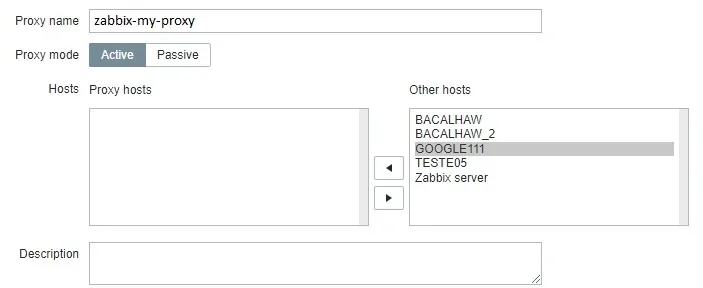
Haga clic en el botón Agregar.
Espere 3 minutos para que el servidor Zabbix lea la lista de Proxies y actualice la configuración.
Después de 3 minutos, regrese a la consola de la computadora que ejecuta el proxy Zabbix.
Después de finalizar la configuración, use el siguiente comando para iniciar el servicio proxy de Zabbix:
# /usr/local/sbin/zabbix_proxy
Espere 3 minutos para que el proxy de Zabbix lea la lista de configuraciones del servidor de Zabbix.
¡Felicidades! Ha terminado la instalación y configuración de Zabbix Proxy.
Tutorial - Supervisa la Computadora proxy
Ahora, vamos a configurar Zabbix para monitorear la computadora que ejecuta el servicio Proxy.
Acceda al panel del servidor Zabbix y agregue la computadora Proxy como un Host.

En la pantalla del tablero, acceda al menú Configuración y seleccione la opción Host.

En la esquina superior derecha de la pantalla, haz clic en el botón Crear host.
En la pantalla de configuración de Host, deberá ingresar la siguiente información:
• Nombre de host: ingrese el nombre de host de Zabbix Proxy.
• Nombre de host visible: repite el nombre de host.
• Nuevo grupo: ingrese un nombre para identificar un grupo de dispositivos similares.
• Interfaz del agente: ingrese la dirección IP del servidor Proxy.
Aquí está la imagen original, antes de nuestra configuración.

Aquí está la nueva imagen con nuestra configuración.
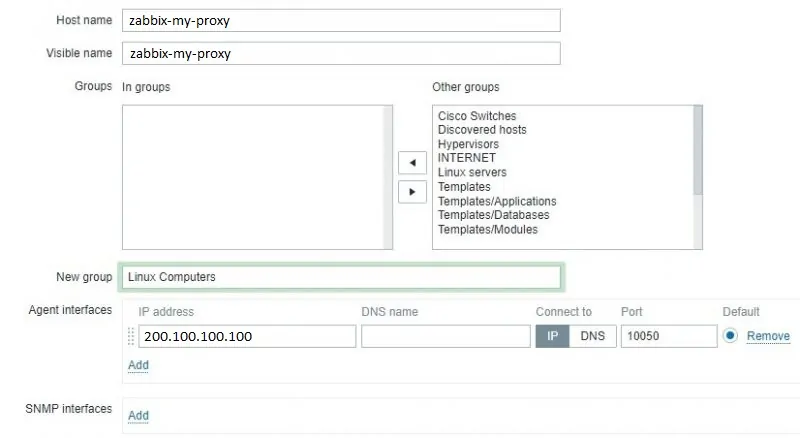
A continuación, debemos asociar el host con una plantilla de monitor de red específica.
Por defecto, Zabbix viene con una gran variedad de plantillas de monitoreo.
Acceda a la pestaña Plantillas en la parte superior de la pantalla.
Haga clic en el botón Seleccionar y busque la plantilla llamada: PLANTILLA APLICACIÓN ZABBIX PROXY.
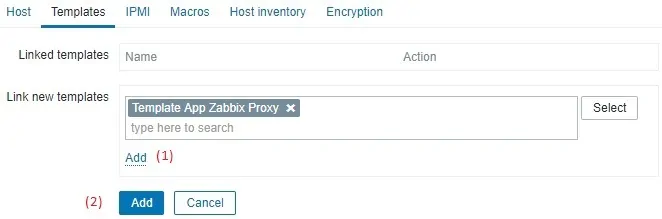
Haga clic en el botón Agregar (1).
Haga clic en el botón Agregar (2).
Después de unos minutos, podrá ver el resultado inicial en el Tablero de Zabbix.
El resultado final tomará al menos una hora.
De forma predeterminada, Zabbix esperará 1 hora para descubrir la cantidad de interfaces disponibles en la computadora Proxy.
De forma predeterminada, Zabbix esperará 1 hora antes de recopilar información de las interfaces de red.
¡Felicidades! Ha configurado el servidor Zabbix para monitorear la computadora Zabbix Proxy.
